- MS Paint - це програма для малювання, якою все ще користуються багато користувачів комп'ютерів. Якщо ви один з них, то прозорий вибір не повинен створювати труднощів.
- Нижче ви знайдете покроковий посібник. Однак як професійні фотографи, так і випадкові користувачі мають більше можливостей для розгляду.
- Adobe Suite надає найкращий інструмент, коли мова йде про редагування та виправлення фотографій, ви можете спробувати його, щоб зробити прозорий вибір та багато іншого.
- Щоб отримати додаткову інформацію, не соромтесь і дізнайтеся нижче, про що йдеться!

Creative Cloud - це все, що вам потрібно, щоб оживити свою уяву. Використовуйте всі програми Adobe та комбінуйте їх для отримання чудових результатів. За допомогою Creative Cloud ви можете створювати, редагувати та відображати в різних форматах:
- Фотографії
- Відео
- Пісні
- 3D-моделі та інфографіка
- Багато інших творів мистецтва
Отримайте всі програми за спеціальною ціною!
MS Paint - одна з найвідоміших та найпростіших програм, що постачаються в комплекті з операційною системою Windows.
Як і у випадку з Windows 10, ця програма поступово розвивалася протягом багатьох років і тепер пропонує широкий спектр інструментів.
Ви коли-небудь замислювались, чи можете ви робити прозорі виділення в MS Paint? Відповідь рішуче так, і насправді вона досить проста. Читайте далі, щоб дізнатись, як це працює.
Швидка порада:
У порівнянні з Adobe Photoshop, Paint не має такої кількості вдосконалених інструментів, якими ви можете насолодитися.
Photoshop - це галузевий стандарт, коли мова йде про редагування фотографій, тому зробити прозорий вибір буде останнім, про що слід турбуватися.
Більше того, це ваш шанс отримати доступ до необмежених можливостей редагування, інструментів для різкості, поєднання режими та елегантний інтерфейс, що змушує вас почувати себе професіоналом, навіть якщо це не просто так ще.
Крім того, потужні спільні функції покращать робочий процес команди. Що стосується того, що ваші файли знаходяться в хмарі, це означає, що ви зможете нарешті отримати до них доступ з будь-якого місця та в будь-який час.

Adobe Photoshop
Photoshop не лише дозволяє швидко зробити прозорий вибір, але й редагує зображення як професіонал, тому спробуйте!
Як я можу зробити прозорий вибір у програмі Paint?
- Клацніть на Почнітькнопку.
- Прокрутіть список програм і знайдіть Аксесуари для Windows папку.
- Відкрийте папку та у спадному меню виберіть Фарба.
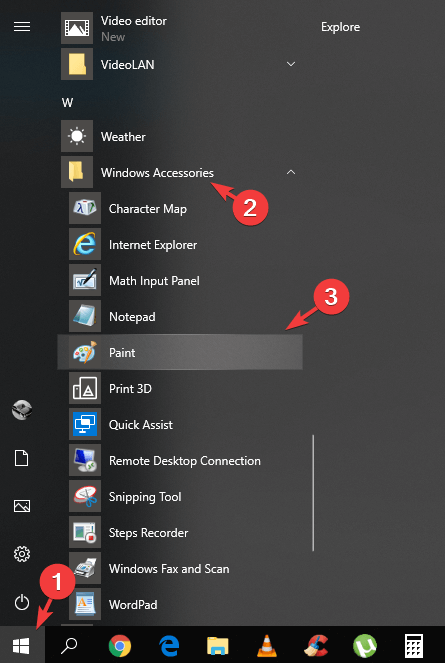
- Потрапивши всередину MS Paint, вам знадобиться трохи тексту, а також зображення, на яке ви хочете додати виділений текст.
- Для цієї статті ми будемо використовувати наступне зображення та текст:

- Давайте припустимо, що наша мета - перемістити текст на яблуко, не отримуючи тексту, обрамленого білою рамкою.
- Щоб досягти цього результату, все, що вам потрібно зробити, це спочатку вибрати Інструмент виділення.
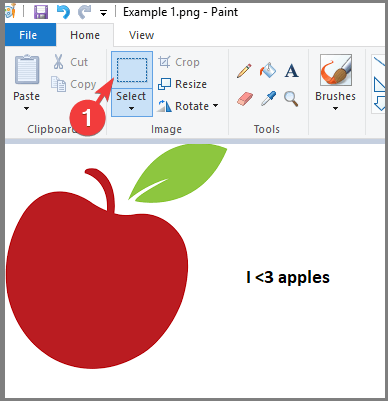
- Потім натисніть на спадне меню, розташоване під Інструмент виділення, і виберіть Прозорий вибір варіант.
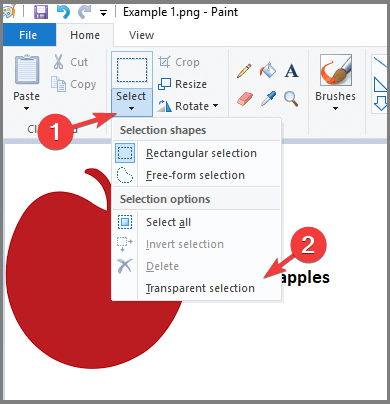
- Тепер ви можете просто перетягнути інструмент виділення над текстом, а потім перемістити його у потрібне місце на зображенні.

- Як ви можете бачити на прикладі зображення вище, текст був переміщений на яблуко, не маючи білого поля навколо нього.
У цій статті ми дослідили простий, але дуже ефективний спосіб переміщення тексту на зображення без збереження білого тла, який зазвичай надає інструмент виділення.
Ми сподіваємось, що цей посібник вам допоміг, і, будь ласка, задавайте будь-які питання, використовуючи розділ коментарів нижче.
Питання що часто задаються
MS Paint зазвичай використовується для основних процедур, таких як обрізання, обертання та зміна розміру зображень. Функціональність цієї програми також включає створення нових креслень.
Так, може. Вам просто потрібно вибрати Інструмент виділення, потім клацніть на спадне меню та виконайте кроки з цього просте керівництво.
Програма для малювання MS Paint все ще є частиною Windows 10. Щоб знайти його, просто введіть фарба у вікні пошуку на панелі завдань. Потім виберіть «Фарба» зі списку результатів.

![9 найкращих програм для дизайну ванних кімнат [3D-моделювання]](/f/5307fd2e3b2cbfca161809176a443422.jpg?width=300&height=460)
